Coreldraw(CDR)中设计制作环形花边实例教程
五颜六色、形态各异的花边的确为我们的作品增色不少。在平时制作时,大部分圆形花边都可已通过旋转复制的方法做出来,但有些需要环形变形的花边直接画就比较费时间了,这个做过的朋友都会有些体会的。
比如像下面的环形花边:

今天给大家介绍一个在cd里用二方连续图案制作环形花边的简便方法:
1、打开或导入一个矢量二方连续图案的文件:

2、在“视图”菜单里选中“对其对象(alt+z)”,然后水平方向复制花边若干,使其首尾紧紧相接。

3、将所有花边全选并群组,在工具栏里选择“手绘工具”里的“艺术笔工具”:

4、在工作区上方的属性栏里就出现了艺术笔的调整选项,点左边第二个“笔刷”按钮:

5、选中花边,点击右边的“保存艺术笔触”按钮。

6、出现保存对话框,键入名称点击保存。

7、删掉工作区剩下的花边,用椭圆工具画一个圆形并选中它,
换成艺术笔工具,在笔刷下拉列表里找到刚保存的新笔刷,左键单击。

8、哈哈,花边已经按圆的形状排成了环状,不过花边好像太细了,这不要紧,可以在调整“艺术笔触宽度”的地方修改参数,直到满意为止。
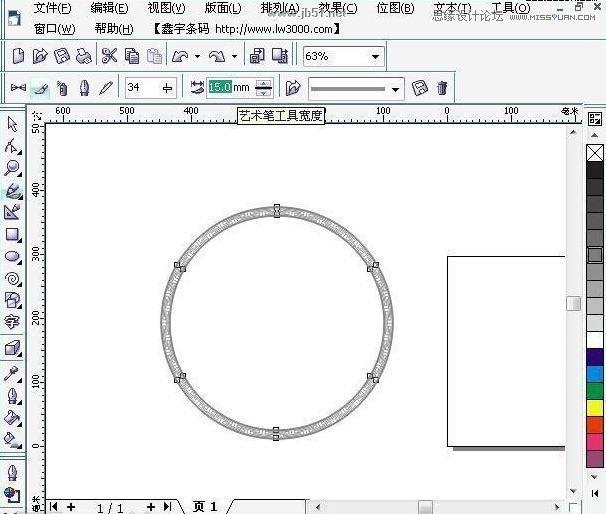

还可以修改花边的填色和轮廓色,十分方便。
甚至还可以这样:

哈哈!!
9、补充一点:这样的花边笔刷只适合在光滑曲线上使用,在方形和多边形这样带有角度的图形
上使用时会出现乱线。

大家如果有好的解决方法,希望能传上来一起探讨
相关文章

cdr导出eps会出现文件一横一横是什么原因? cdr导出eps都是横线的解决办
CDR转EPS格式时,线条变多是因为CDR和EPS的线条渲染方式不同,导致线条在转换过程中被重新计算,横条的情况我也遇到过,表面看来如此,我遇到的对输出,对印刷没影响2024-03-21 cdr中可以和eps格式互相转换,在转换的时候会出现各种问题,有哪些注意事项呢?下面我们就来讲讲eps 格式转换为 cdr 格式怎样转换及转换时需要注意哪些地方2024-03-21
cdr中可以和eps格式互相转换,在转换的时候会出现各种问题,有哪些注意事项呢?下面我们就来讲讲eps 格式转换为 cdr 格式怎样转换及转换时需要注意哪些地方2024-03-21
CDR2018图片怎么添加风吹效果? cdr风吹效果的实现方法
CDR2018图片怎么添加风吹效果?cdr中想要添加风吹效果,该怎么制作这个效果呢?下面我们就来看看cdr风吹效果的实现方法2023-02-20 cdr怎么做由粗渐细的箭头?cdr中想要绘制一款箭逐渐变细的效果,该怎么制作呢?下面我们就来看看cdr设计笔形箭头图形的技巧2023-01-28
cdr怎么做由粗渐细的箭头?cdr中想要绘制一款箭逐渐变细的效果,该怎么制作呢?下面我们就来看看cdr设计笔形箭头图形的技巧2023-01-28
coreldraw怎么添加箭头?coreldraw添加箭头方法
coreldraw作为一款图形设计软件,软件主要用于矢量图形的设计制作,它为用户们提供了强大的图像处理功能以及一套完整的视觉沟通解决方案,下面来看看在这里怎么去添加箭头2023-01-19
coreldraw怎么打开调色板 coreldraw打开调色板方法
coreldraw可以更加得心应手的进行各种创作,轻松地进行矢量插图、页面布局、图片编辑和设计等图像处理操作,软件简单又实用,下面来看看在这里怎么打开调色板功能吧2023-01-19
coreldraw怎么更改启动设置?coreldraw更改启动设置方法
CorelDraw 是一款非常强大的矢量图制作设计工具,通过此软件能够帮助我们对相关图形进行快速设计和制作,下面来看看在这里怎么去更改启动设置吧2023-01-19
coreldraw怎么自定义符号?coreldraw自定义符号技巧
CorelDraw是一款专业的cdr矢量图形设计软件,CorelDraw可以帮助用户更快速轻松地制作出优美设计、图像、照片和网站,下面来看看在这里怎么自定义符号吧2023-01-19
coreldraw怎么去编辑文本?coreldraw编辑文本教程
coreldraw是一款图形设计软件,软件主要用于矢量图形的设计制作,它为用户们提供了强大的图像处理功能以及一套完整的视觉沟通解决方案,下面来看看怎么使用文本编辑器吧2023-01-19
CDR怎么导出透明文字? cdr导出透明背景的Png格式的技巧
CDR怎么导出透明文字?cdr中设计的文字,想要让背景透明,方便当做素材使用,下面我们就来看看cdr导出透明背景的Png格式的技巧2023-01-16












最新评论